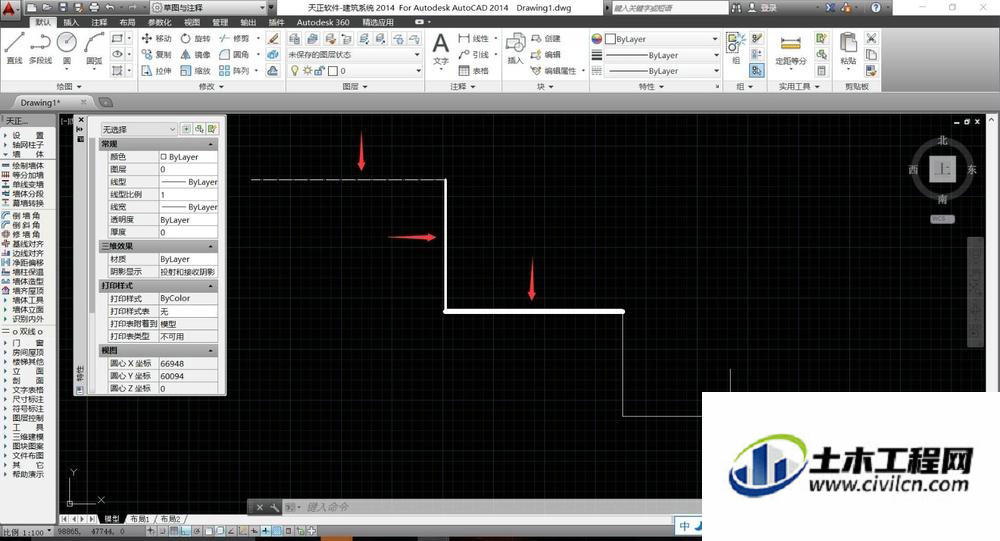CAD是目前比较受欢迎的建筑设计软件,很多朋友在这里进行建筑的图纸绘制。在制图的时候使用最多的就是各种直线,但是线条我们在使用的时候会需要不同的宽度,或者颜色。因此软件也设置了这样的功能供用户使用,所以今天来分享一下CAD图纸线宽线型设置教程与技巧。
方法/步骤
第1步
首先,我们开启AutoCAD软件,进入到AutoCAD的绘图页面,我们可以使用AutoCAD的绘图工具快速绘制出我们需要的图形。
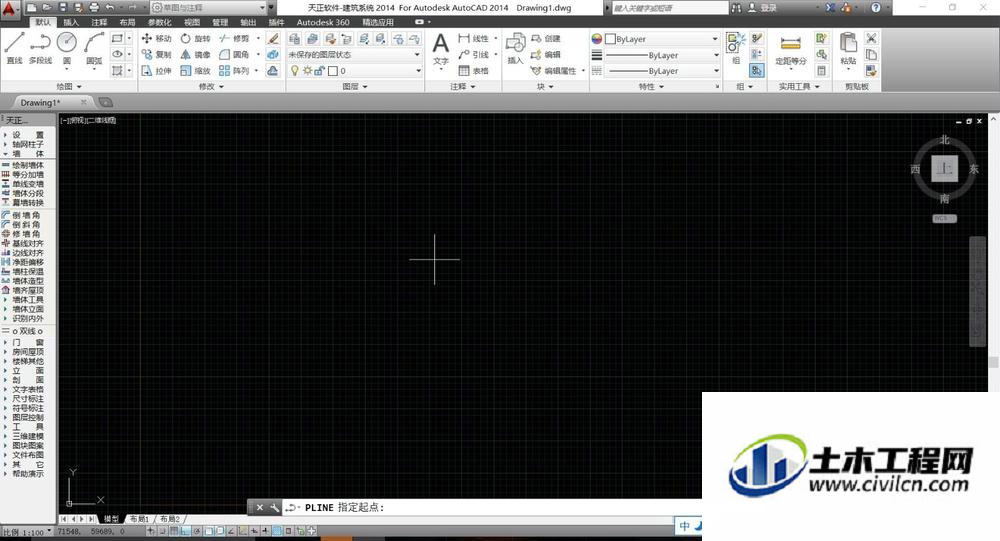
第2步
我们需要修改线段的线宽和线型,先选择AutoCAD的多段线命令,在多段线命令中绘制几段直线。多段线为多段不同直线组合的线段,可以自由修改某一段直线。
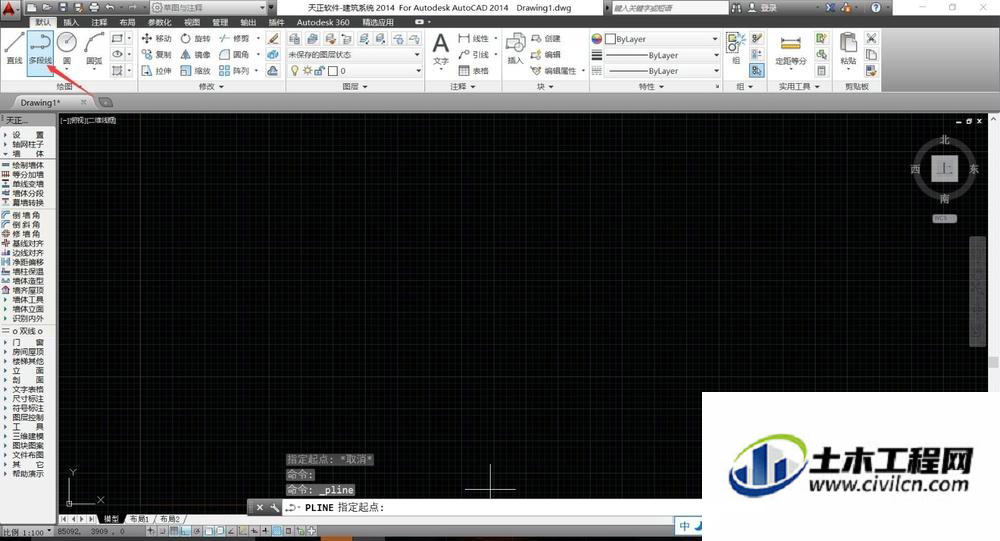
第3步
绘制完成多段线之后,我们将多段线选中,右键点击鼠标,在弹出的菜单选项中选择“通用编辑——分解”,这样多段线就会变成可以修改编辑的几段直线。
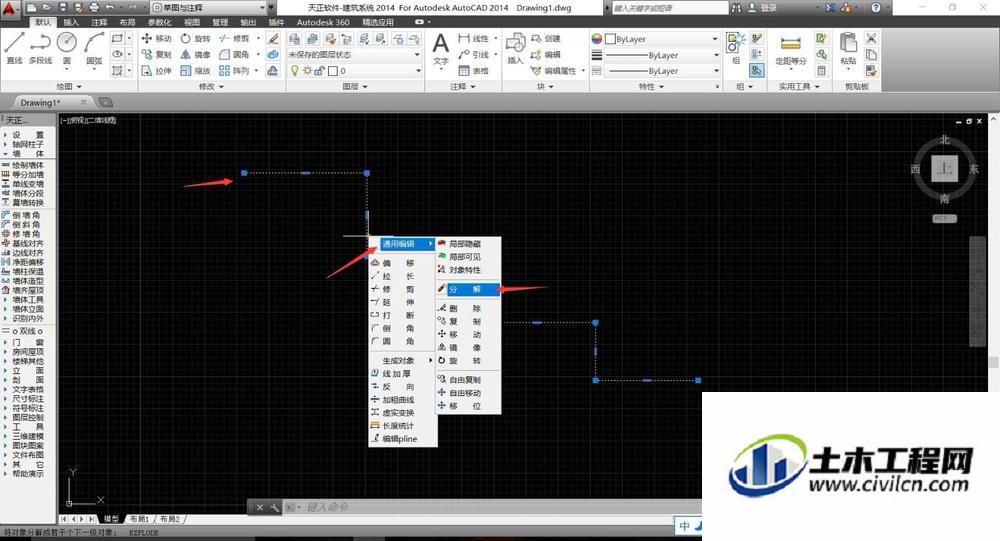
第4步
我们选中分解之后的多段线中的一小段。如果我们使用的CAD经典模式,我们直接按下“ctrl+1”,即可召出AutoCAD的线型修改窗口。
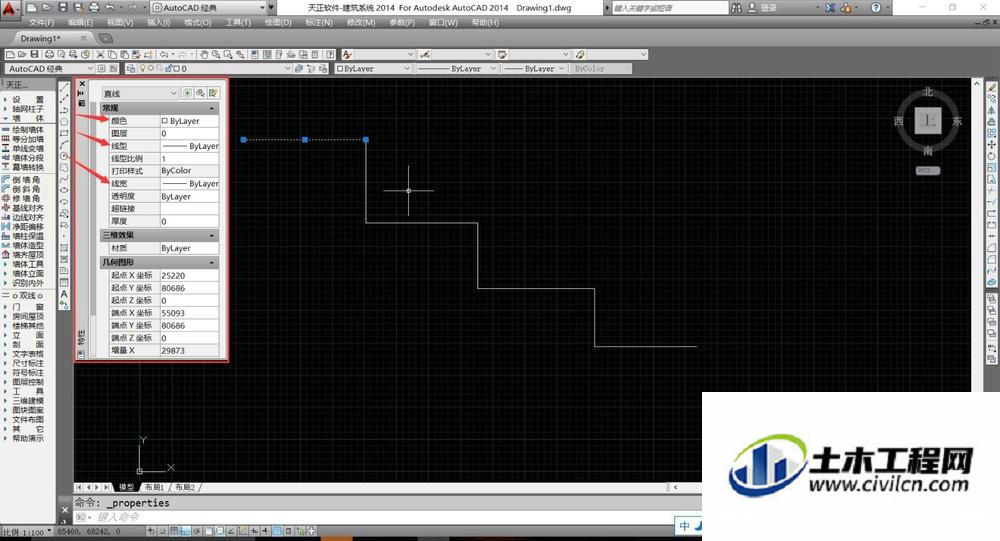
第5步
如果使用的是AutoCAD的草图和注释模式,我们也可以使用“ctrl+1”召出线型修改框。同时,在AutoCAD草图与注释的上方,也有线型的快捷修改栏。
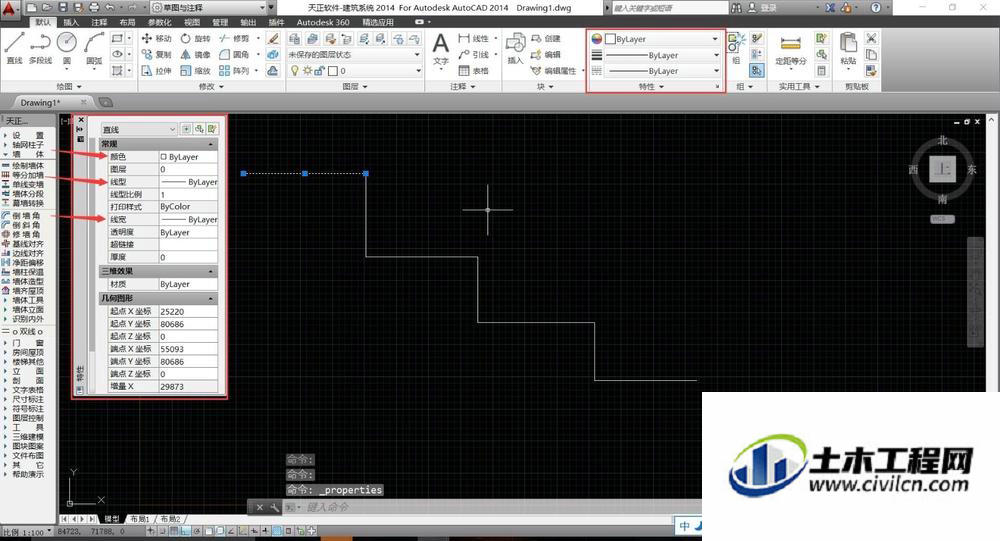
第6步
选中多段线中的一段,之后即可在修改窗口中进行修改,我们将三条线段的线型和线宽都进行修改,可以看到线型的修改可以很明显的看到,但是线宽却没有变化。
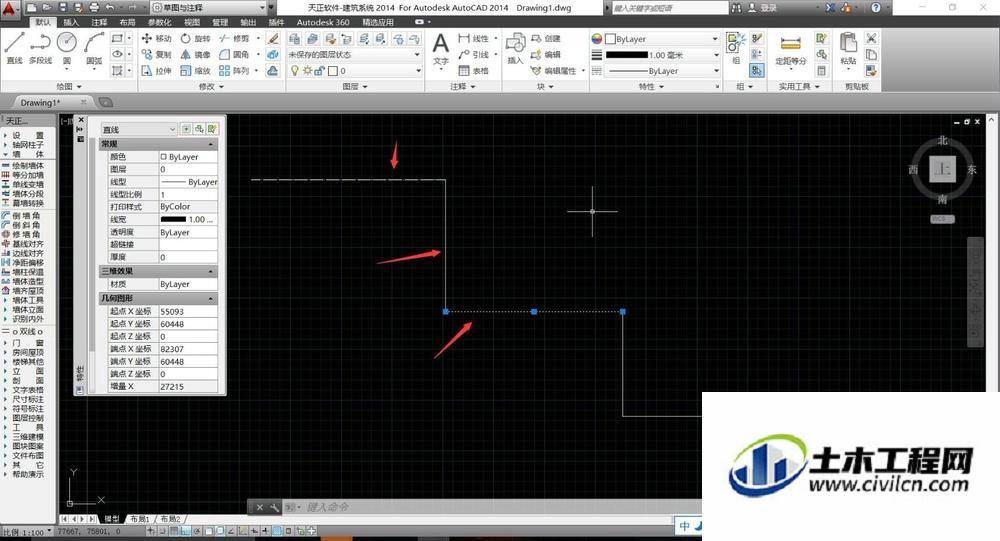
第7步
多数情况,AutoCAD中的“显示/隐藏线宽”功能是处于隐藏线宽的状态。我们可以在AutoCAD的左下角的设置中点击对应的按键,进行快速的切换设置。
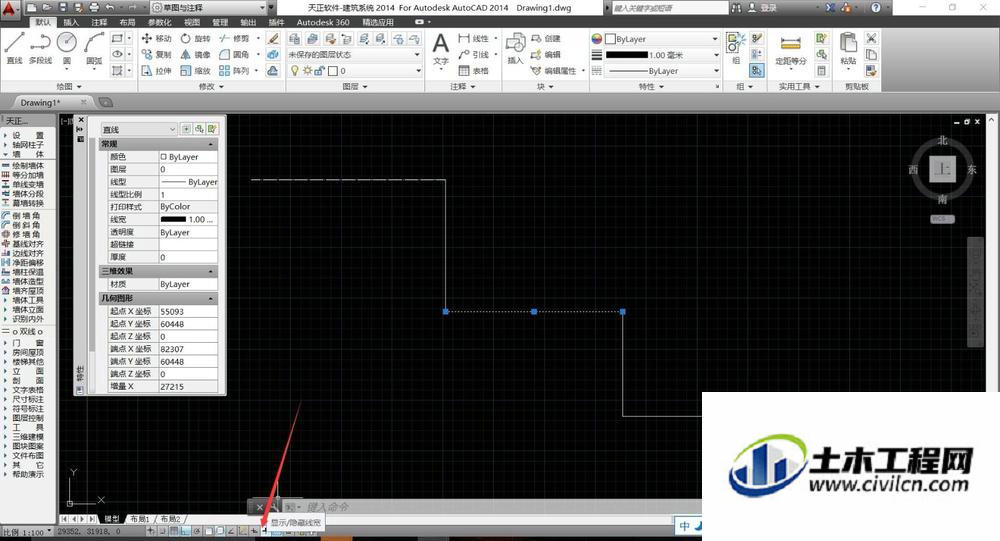
第8步
将隐藏线宽设置成为“显示线宽”之后,可以看到,我们设置好的线宽显示在了图纸上。线宽的显示,一般在建筑暖通等图纸上选择显示。